Hauptinhalt:
![]() Über den Autor
Über den Autor
![]() Reviews und Preise
Reviews und Preise
Wenn Sie einen Screenshot machen oder Instagram-Inhalte aufzeichnen möchten, benachrichtigt Instagram andere, wenn Sie einen Screenshot machen ? Wie können Sie Instagram-Fotos und -Videos sicher und privat speichern? Dieser Artikel beantwortet Ihre Fragen ausführlich und bietet die besten Lösungen.
Kann man auf Instagram Screenshots machen?
Natürlich können Sie Screenshots von Posts, Stories oder Reels auf Instagram erstellen, ohne dass diese davon erfahren. Wenn Sie einen Screenshot machen oder Stories oder normale Nachrichten aufzeichnen, wird die andere Partei nicht darüber informiert, ob Sie den Bildschirminhalt erfasst haben.
Beachten Sie jedoch, dass der Mechanismus ohne Benachrichtigung nicht für verschwindende Nachrichten oder den Vanish-Modus gilt. Der Absender wird benachrichtigt, wenn Sie einen Screenshot von Medieninhalten mit der Markierung „Nur einmal anzeigen“ oder von Chatinhalten im Vanish-Modus erstellen.
Hier ist eine Schnellansichtstabelle:
| Screenshot-Inhaltstypen | Screenshot benachrichtigen oder nicht |
| Geschichten | NEIN |
| Beiträge | |
| Rollen | |
| Private Chat-Nachricht | |
| Verschwindende Nachrichten (Fotos oder Videos) | Ja |
| Verschwinden-Modus |
Einige Nachrichtenagenturen sagen jedoch auch, dass Instagram seinen Benachrichtigungsmechanismus weiterentwickeln wird. Daher ist es wichtig zu wissen, wie man Screenshots von Instagram macht, ohne dass andere davon erfahren. Als Nächstes wollen wir uns die effektivsten Methoden näher ansehen.
Teilen Sie diesen hilfreichen Beitrag auf Ihren Social-Media-Plattformen.
So erstellen Sie auf dem Desktop einen Screenshot auf IG, ohne dass Ihr Gegenüber davon weiß
Wenn Sie Instagram lieber über den Desktop oder das Internet durchsuchen, können Sie mit einem professionellen Bildschirmrekorder Screenshots oder Bildschirmaufnahmen machen. EaseUS RecExperts ist ein leistungsstarkes Bildschirmaufnahmetool für Windows und Mac. Benutzer können verschwindende Instagram-Fotos oder -Videos aufnehmen, ohne den Benachrichtigungsmechanismus zu aktivieren.
Es bietet mehrere Modi, wie Vollbild- oder Bereichs-Screenshots. Der erweiterte Modus kann die Einschränkung umgehen, dass der Bildschirm nicht erfasst werden kann, und Benutzern helfen, ganz einfach Screenshots zu erstellen. Mit diesem Desktop-Bildschirmrekorder können Sie auch ganz einfach Screenshots vom Verschwindemodus von Instagram erstellen. Gleichzeitig können Benutzer damit geschützte Videos ohne schwarzen Bildschirm aufzeichnen .
Hier sind die detaillierten Schritte zum Aufnehmen von Instagram-Storys oder -Reels mit der Bildschirmaufnahmesoftware EaseUS:
Schritt 1. Laden Sie dieses Programm herunter und starten Sie es auf Ihrem Computer. Sie sehen alle Funktionen, die es bietet, einschließlich Webcam-Aufzeichnung, Audioaufzeichnung, Regionserfassung und andere Optionen wie Einstellungen und Vollbildaufzeichnung.

Schritt 2. Klicken Sie je nach Bedarf auf „Vollbild“ oder „Bereich“ . Der Bildschirm wird abgedunkelt. Ziehen Sie den Cursor über den Bereich, den Sie erfassen möchten.
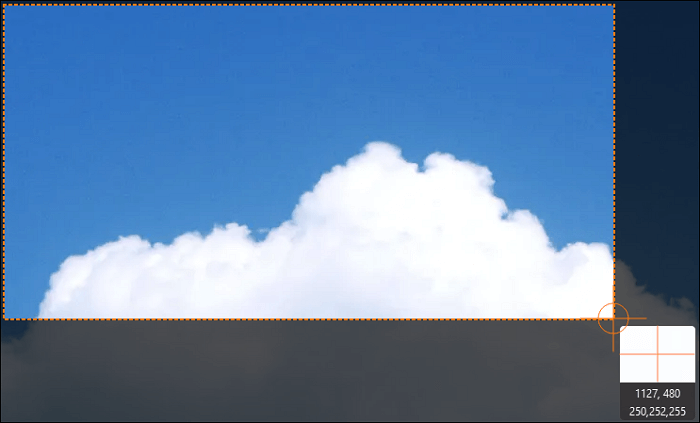
Schritt 3. Drücken Sie nun F11 oder klicken Sie auf das Symbol „Screenshot“, um Screenshots zu erstellen.

Schritt 4. Die Screenshots werden unter „Aufzeichnungen“ > „Bilder“ gespeichert, wo Sie den Screenshot problemlos umbenennen können.
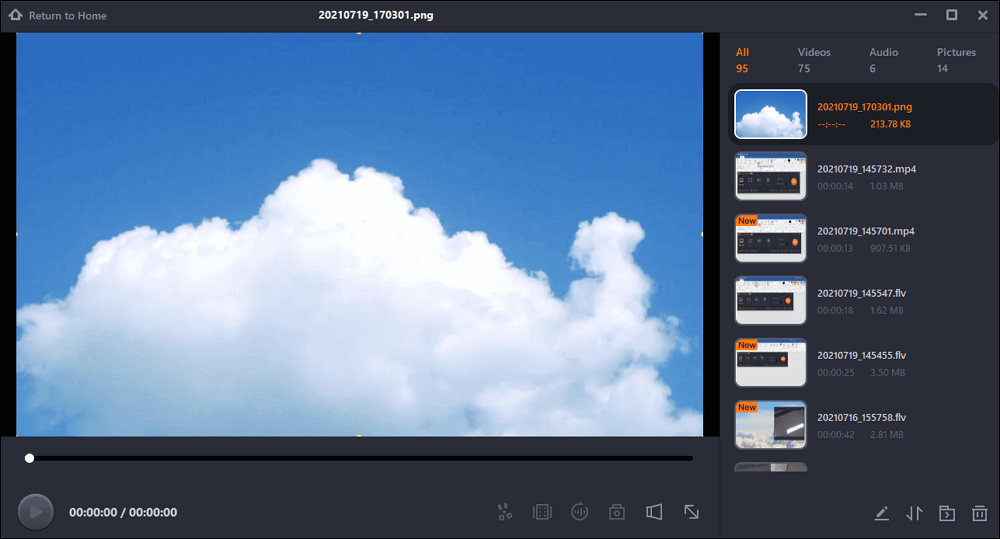
Teilen Sie diesen hilfreichen Beitrag auf Ihren Social-Media-Plattformen.
Screenshot auf Instagram ohne ihr Wissen auf dem Handy
Für reguläre Inhalte auf Instagram können Sie direkt das Screenshot-Tool verwenden, das mit Ihrem Telefon geliefert wird. Wenn Sie diskreter Screenshots von Instagram auf iPhone- und Android-Geräten erstellen möchten, ohne andere dazu aufzufordern, sind die folgenden Methoden sehr hilfreich.
Bildschirmspiegelung vom Telefon auf den PC
Verwenden Sie ein anderes Gerät zum Aufnehmen
1️⃣Bildschirmspiegelung vom Telefon auf den PC
Die Bildschirmspiegelung Ihres Telefons auf Mac oder Windows ist eine effektive Möglichkeit, den Erkennungsmechanismus von Instagram zu umgehen. Auf diese Weise können Sie Screenshots von Instagram machen, ohne dass andere es wissen. Hier ist die Anleitung:
Schritt 1. Verbinden Sie Ihr Telefon und Ihren Computer mit demselben Netzwerk oder WLAN.
Schritt 2. Aktivieren Sie die Bildschirmprojektions- oder Spiegelungsfunktion Ihres Telefons, suchen Sie die Geräteinformationen des Computers und stellen Sie eine Verbindung her.
Schritt 3. Starten Sie dann das Bildschirmaufnahmeprogramm auf Ihrem PC, um Screenshots oder Bildschirmaufnahmen zu machen.
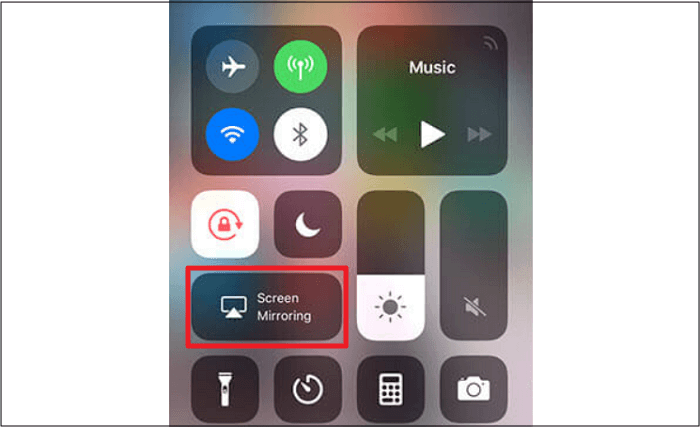
2️⃣Flugzeugmodus aktivieren
Instagram oder andere Apps mit Benachrichtigungsfunktionen müssen sich auf das Netzwerk verlassen, um Bildschirmaktivitäten zu erkennen. Daher lohnt es sich auch, den Flugmodus auf Ihrem Telefon einzuschalten und die Netzwerkverbindung zu unterbrechen, um Screenshots zu machen.
Schritt 1. Öffnen Sie die Storys oder DMs, von denen Sie einen Screenshot machen möchten. Stellen Sie bei Storys sicher, dass sie geladen sind.
Schritt 2. Rufen Sie das Kontrollzentrum des Telefons auf und schalten Sie den Flugmodus ein.
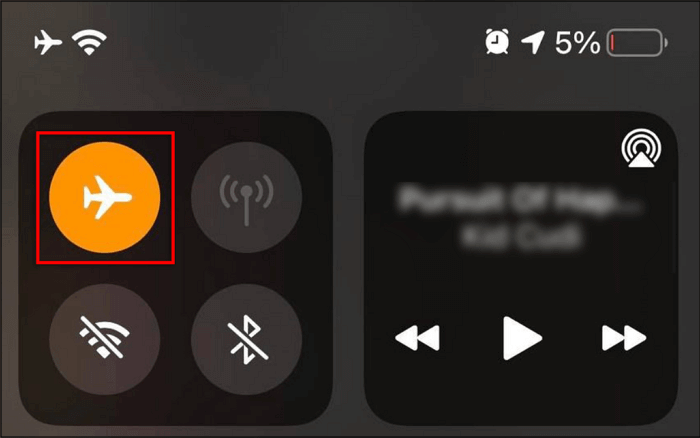
Schritt 3. Kehren Sie zur Instagram-App zurück und machen Sie einen Screenshot. Beenden Sie die App sofort, nachdem Sie den Screenshot gemacht haben. Und die Screenshots werden in Ihrer Galerie gespeichert.
Schritt 4. Schalten Sie den Flugmodus aus, um das Mobilfunknetz wiederherzustellen.
Hinweis: Manchmal müssen iPhone-Benutzer Instagram deinstallieren und neu installieren, um sicherzustellen, dass keine Benachrichtigungen erfolgen.
3️⃣Verwenden Sie ein anderes Gerät zum Aufnehmen
Wenn Sie ein anderes Gerät haben, z. B. ein anderes Telefon, ein iPad oder eine Kamera, können Sie damit Bilder auf Instagram aufnehmen. Auch wenn die Bildqualität möglicherweise nicht hoch ist, kann Instagram dies nicht erkennen und melden. Wenn Sie über zusätzliche Ausrüstung verfügen und die Bildqualität Ihnen egal ist, ist dies der schnellste und sicherste Weg.
- Passen Sie die Bildschirmhelligkeit und das Umgebungslicht an, um eine Beeinträchtigung der Bildqualität zu vermeiden.
- Wählen Sie einen geeigneten Winkel, um Bildschirmreflexionen oder Blendeffekte zu vermeiden.
- Fixieren Sie das Telefon mit einem Stativ oder einer Handyhalterung, um Verwacklungen vorzubeugen.
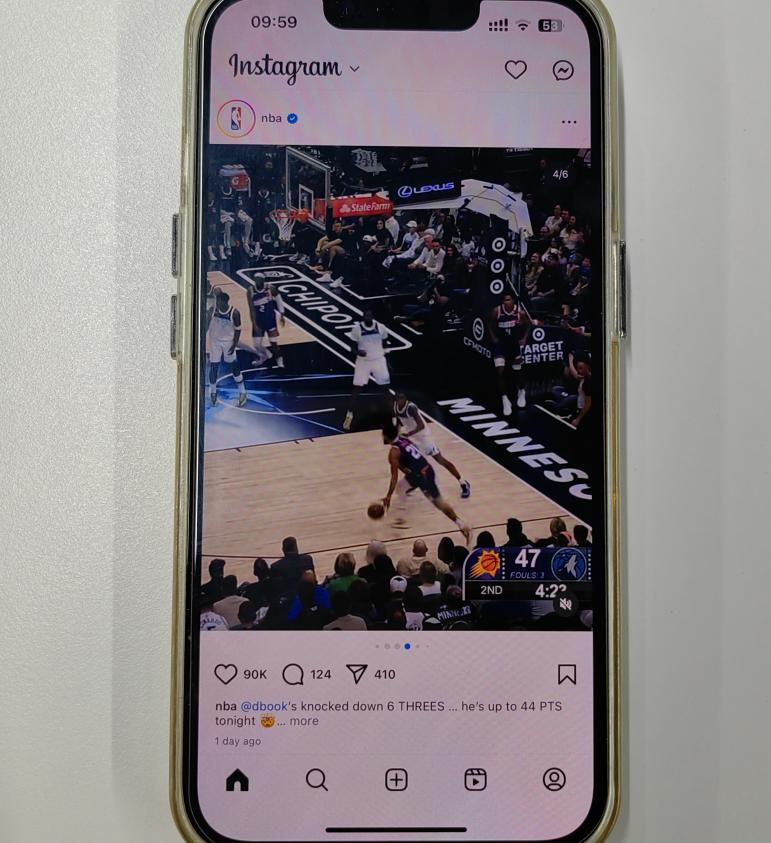
Teilen Sie diesen hilfreichen Beitrag auf Ihren Social-Media-Plattformen.
Abschluss
Alles in allem können Sie mit den oben genannten Methoden problemlos Screenshots von Instagram erstellen, ohne dass eine Benachrichtigung erfolgt , einschließlich Stories, Reels und sogar verschwindender Fotos oder im Vanish-Modus. Unter ihnen ist EaseUS RecExperts die beste Wahl für Sie, um Inhalte auf Instagram ohne Einschränkungen zu erfassen.
Denken Sie auch daran, dass es wichtig ist, die Privatsphäre anderer zu respektieren und zu schützen und sie nicht für kommerzielle Zwecke zu verwenden.
So erstellen Sie einen Screenshot auf Instagram, ohne dass Ihr Gegenüber davon erfährt – FAQs
1. Wird Instagram im Vanish-Modus einen Screenshot melden?
Ja, Instagram sendet eine Benachrichtigung über Screenshots im Vanish-Modus. Sie können in diesem Chat-Modus Videos oder Fotos aufnehmen und werden außerdem benachrichtigt, wenn der Screenshot erstellt wird, sowie die Personen, mit denen Sie chatten.
2. Wie kann man auf Instagram einen Bildschirm aufzeichnen, ohne dass die Leute es merken?
Die effektivsten Möglichkeiten, den Instagram-Bildschirm ohne Benachrichtigung aufzuzeichnen, bestehen darin, Stories oder Reels auf Computern mit einem Bildschirmrekorder wie EaseUS RecExperts aufzuzeichnen oder den Flugmodus auf Telefonen zu verwenden.
3. Können die Leute im Jahr 2024 sehen, ob Sie einen Screenshot ihrer Instagram-Story machen?
Nein, Benutzer erhalten keine Benachrichtigungen darüber, wer Screenshots ihrer Instagram-Storys erstellt. Benutzer erhalten nur dann eine Benachrichtigung, wenn Sie verschwindende Nachrichten und Videos/Fotos im Vanish-Modus erfassen.
Ist der Artikel hilfreich?
Updated von Maria
Maria ist begeistert über fast allen IT-Themen. Ihr Fokus liegt auf der Datenrettung, der Festplattenverwaltung, Backup & Wiederherstellen und den Multimedien. Diese Artikel umfassen die professionellen Testberichte und Lösungen.
Bewertungen
-
"EaseUS RecExperts ist ein einfach zu bedienend und bietet umfassende Funktionen. Der Recorder kann neben dem Geschehen auf Ihrem Bildschirm auch Audio und Webcam-Videos aufnehmen. Gut gefallen hat uns auch, dass es geplante Aufnahmen und eine Auto-Stopp-Funktion bietet."
Mehr erfahren -
"EaseUS RecExperts bietet die umfassenden Lösungen für die Aufzeichnung und die Erstellungen von Screenshots Ihres Bildschirms, die Sie für eine Vielzahl von persönlichen, beruflichen und bildungsbezogenen Zwecken verwenden können."
Mehr erfahren -
"Für unserer YouTube-Videos ist ein Bildschirmrekorder sehr nützlich. Wir können die Aktivitäten in Photoshop oder Lightroom einfach aufnehmen. Kürzlich habe ich die Bildschirm-Recorder von EaseUS getestet und sie ist bei weitem die beste, die ich bisher verwendet habe."
Mehr erfahren
Verwandete Artikel
-
Top 8 Windows 7 Media Player kostenlos herunterladen (32/64 bit)
![author icon]() Markus/Aug 14, 2024
Markus/Aug 14, 2024
-
Top 5 der besten Bildschirmaufzeichnungssoftware für Lehrer im Jahr 2024
![author icon]() Maria/Jun 26, 2024
Maria/Jun 26, 2024
-
Wie kann man Clips von YouTube auf PC, Mac und Telefon aufnehmen/aufzeichnen
![author icon]() Maria/Aug 13, 2024
Maria/Aug 13, 2024
-
Amazon Music auf MP3 aufnehmen🔥 [3 Wege im Jahr 2024]
![author icon]() Maria/Nov 22, 2024
Maria/Nov 22, 2024

EaseUS RecExperts
- Den Bildschirm mit Audio aufnehmen
- Die Webcam aufnehmen
- Die PC-Spiele reibungslos aufnehmen
Hot Artikel